Τι είναι οι πίνακες ελέγχου και οι αναφορές στο Excel;

Στο Excel, είναι κρίσιμο να κατανοήσουμε τη διαφορά μεταξύ αναφορών και πινάκων εργαλείων για την αποτελεσματική ανάλυση και οπτικοποίηση δεδομένων.
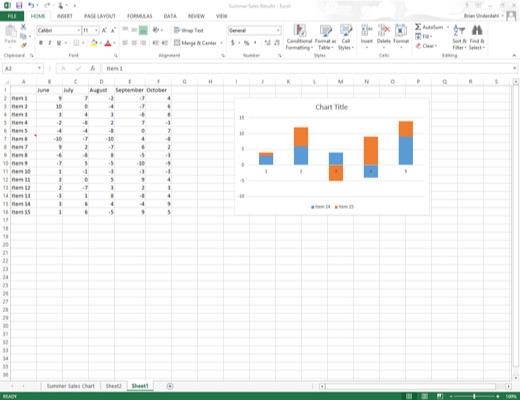
Ανοίξτε το βιβλίο εργασίας που θέλετε να μοιραστείτε και, στη συνέχεια, κάντε τυχόν αλλαγές της τελευταίας στιγμής στο αρχείο, ειδικά εκείνες που δεν υποστηρίζονται σε ένα κοινόχρηστο βιβλίο εργασίας.
Πριν ενεργοποιήσετε την κοινή χρήση αρχείων, μπορεί να θέλετε να αποθηκεύσετε το βιβλίο εργασίας σε έναν ειδικό φάκελο σε μια μονάδα δίσκου δικτύου στην οποία έχουν πρόσβαση όλοι όσοι πρόκειται να επεξεργαστούν το αρχείο.
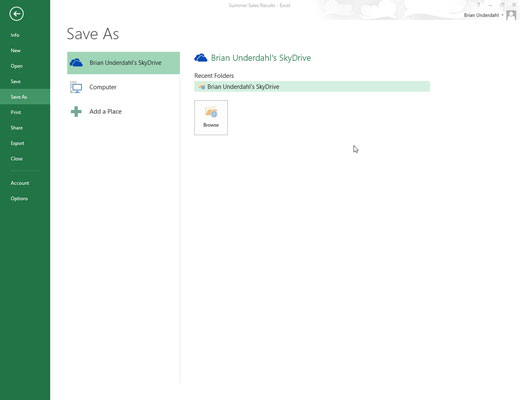
Επιλέξτε Αρχείο→ Αποθήκευση ως ή πατήστε Alt+FA.
Στη συνέχεια, επιλέξτε το SkyDrive ή τη μονάδα δικτύου στην οθόνη Αποθήκευση ως ακολουθούμενη από το φάκελο στο πλαίσιο διαλόγου Αποθήκευση ως στον οποίο θέλετε να κάνετε διαθέσιμη την έκδοση παρακολούθησης αλλαγών αυτού του αρχείου προτού κάνετε κλικ στο κουμπί Αποθήκευση.
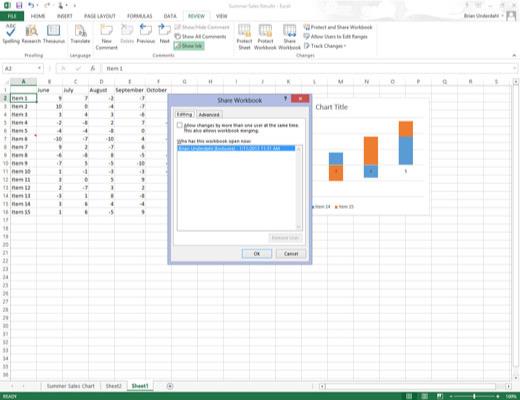
Κάντε κλικ στο κουμπί εντολής Κοινή χρήση βιβλίου εργασίας στην καρτέλα Αναθεώρηση της Κορδέλας ή πατήστε Alt+RW.
Το Excel ανοίγει ένα πλαίσιο διαλόγου Κοινή χρήση βιβλίου εργασίας. Αυτό το πλαίσιο διαλόγου περιέχει δύο καρτέλες: μια καρτέλα Επεξεργασία που σας επιτρέπει να ενεργοποιήσετε την κοινή χρήση αρχείων για όλους τους χρήστες που έχουν ανοιχτό το αρχείο και μια καρτέλα Για προχωρημένους, όπου ελέγχετε τον τρόπο παρακολούθησης του χρόνου που οι αλλαγές και τον τρόπο χειρισμού των ενημερώσεων .
Κάντε κλικ στο κουμπί εντολής Κοινή χρήση βιβλίου εργασίας στην καρτέλα Αναθεώρηση της Κορδέλας ή πατήστε Alt+RW.
Το Excel ανοίγει ένα πλαίσιο διαλόγου Κοινή χρήση βιβλίου εργασίας. Αυτό το πλαίσιο διαλόγου περιέχει δύο καρτέλες: μια καρτέλα Επεξεργασία που σας επιτρέπει να ενεργοποιήσετε την κοινή χρήση αρχείων για όλους τους χρήστες που έχουν ανοιχτό το αρχείο και μια καρτέλα Για προχωρημένους, όπου ελέγχετε τον τρόπο παρακολούθησης του χρόνου που οι αλλαγές και τον τρόπο χειρισμού των ενημερώσεων .
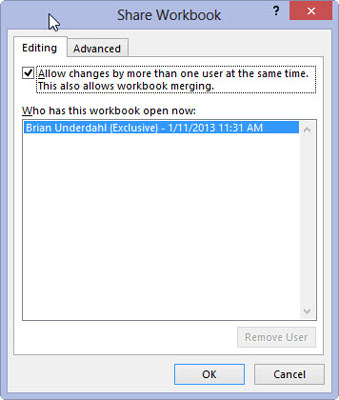
Επιλέξτε το πλαίσιο ελέγχου Να επιτρέπονται οι αλλαγές από περισσότερους από έναν χρήστες ταυτόχρονα στην καρτέλα Επεξεργασία.
Από προεπιλογή, το Excel διατηρεί ένα αρχείο καταγραφής ιστορικού αλλαγών για 30 ημέρες. Εάν θέλετε, μπορείτε να χρησιμοποιήσετε τις ρυθμίσεις της καρτέλας Για προχωρημένους για να τροποποιήσετε εάν το Excel διατηρεί αυτό το αρχείο καταγραφής ιστορικού αλλαγών (απαραίτητο εάν θέλετε να εναρμονίσετε και να συγχωνεύσετε τις αλλαγές) ή για να αλλάξετε το χρονικό διάστημα που το πρόγραμμα αποθηκεύει αυτό το αρχείο καταγραφής.
Μπορείτε επίσης να αλλάξετε πότε ενημερώνονται οι αλλαγές, πώς αντιμετωπίζονται οι διενέξεις και εάν κοινοποιούνται οι ρυθμίσεις εκτύπωσης και φιλτραρίσματος δεδομένων.
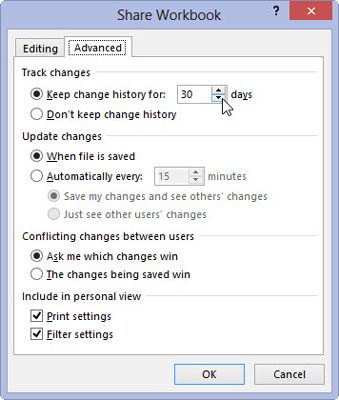
(Προαιρετικό) Κάντε κλικ στην καρτέλα Για προχωρημένους και, στη συνέχεια, αλλάξτε τις επιλογές σε αυτήν την καρτέλα που επηρεάζουν τη διάρκεια διατήρησης ενός αρχείου καταγραφής αλλαγών και τον τρόπο χειρισμού των διενέξεων επεξεργασίας.
Ίσως θέλετε να μειώσετε τη ρύθμιση ιστορικού αλλαγών για αρχεία που επεξεργάζονται συχνά, έτσι ώστε το αρχείο καταγραφής να μην είναι τόσο μεγάλο.
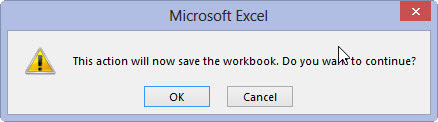
Κάντε κλικ στο κουμπί OK για να κλείσετε το πλαίσιο διαλόγου Κοινή χρήση βιβλίου εργασίας.
Μόλις το Excel κλείσει το πλαίσιο διαλόγου Κοινή χρήση βιβλίου εργασίας, εμφανίζεται ένα πλαίσιο διαλόγου ειδοποίησης, που σας ενημερώνει ότι το Excel θα αποθηκεύσει τώρα το βιβλίο εργασίας και σας ρωτά εάν θέλετε να συνεχίσετε.
Κάντε κλικ στο κουμπί OK για να κλείσετε το πλαίσιο διαλόγου Κοινή χρήση βιβλίου εργασίας.
Μόλις το Excel κλείσει το πλαίσιο διαλόγου Κοινή χρήση βιβλίου εργασίας, εμφανίζεται ένα πλαίσιο διαλόγου ειδοποίησης, που σας ενημερώνει ότι το Excel θα αποθηκεύσει τώρα το βιβλίο εργασίας και σας ρωτά εάν θέλετε να συνεχίσετε.

Κάντε κλικ στο κουμπί OK στο παράθυρο διαλόγου ειδοποίησης Microsoft Excel για να αποθηκεύσετε το βιβλίο εργασίας με τις ρυθμίσεις κοινής χρήσης αρχείων.
Αμέσως αφού κάνετε κλικ στο OK και κλείσετε το πλαίσιο διαλόγου ειδοποίησης, το Excel αποθηκεύει το βιβλίο εργασίας και η ένδειξη [Κοινόχρηστο] εμφανίζεται στο τέλος του ονόματος αρχείου στη γραμμή τίτλου του παραθύρου του προγράμματος Excel.
Στο Excel, είναι κρίσιμο να κατανοήσουμε τη διαφορά μεταξύ αναφορών και πινάκων εργαλείων για την αποτελεσματική ανάλυση και οπτικοποίηση δεδομένων.
Ανακαλύψτε πότε να χρησιμοποιήσετε το OneDrive για επιχειρήσεις και πώς μπορείτε να επωφεληθείτε από τον αποθηκευτικό χώρο των 1 TB.
Ο υπολογισμός του αριθμού ημερών μεταξύ δύο ημερομηνιών είναι κρίσιμος στον επιχειρηματικό κόσμο. Μάθετε πώς να χρησιμοποιείτε τις συναρτήσεις DATEDIF και NETWORKDAYS στο Excel για ακριβείς υπολογισμούς.
Ανακαλύψτε πώς να ανανεώσετε γρήγορα τα δεδομένα του συγκεντρωτικού πίνακα στο Excel με τέσσερις αποτελεσματικές μεθόδους.
Μάθετε πώς μπορείτε να χρησιμοποιήσετε μια μακροεντολή Excel για να αποκρύψετε όλα τα ανενεργά φύλλα εργασίας, βελτιώνοντας την οργάνωση του βιβλίου εργασίας σας.
Ανακαλύψτε τις Ιδιότητες πεδίου MS Access για να μειώσετε τα λάθη κατά την εισαγωγή δεδομένων και να διασφαλίσετε την ακριβή καταχώρηση πληροφοριών.
Ανακαλύψτε πώς να χρησιμοποιήσετε το εργαλείο αυτόματης σύνοψης στο Word 2003 για να συνοψίσετε εγγραφές γρήγορα και αποτελεσματικά.
Η συνάρτηση PROB στο Excel επιτρέπει στους χρήστες να υπολογίζουν πιθανότητες με βάση δεδομένα και πιθανότητες σχέσης, ιδανική για στατιστική ανάλυση.
Ανακαλύψτε τι σημαίνουν τα μηνύματα σφάλματος του Solver στο Excel και πώς να τα επιλύσετε, βελτιστοποιώντας τις εργασίες σας αποτελεσματικά.
Η συνάρτηση FREQUENCY στο Excel μετράει τις τιμές σε έναν πίνακα που εμπίπτουν σε ένα εύρος ή bin. Μάθετε πώς να την χρησιμοποιείτε για την κατανομή συχνότητας.





